Благодаря личному профилю другим пользователям проще узнать вас во время совместной работы в Smartsheet. Вы увидите карточку личного профиля, когда наведёте указатель на имя или электронный адрес человека в следующих местах:
- столбцы со списками контактов;
- форма совместного доступа;
- комментарии;
- представление карточек;
- ваши контакты Smartsheet.
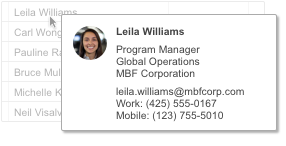
Вы можете отображать в своём профиле столько информации, сколько захотите. Также можно настроить, какие сведения видят сотрудники вашей организации и сторонние пользователи.
Добавление и изменение фото и других данных
Помимо своего имени и адреса электронной почты, вы можете добавить в личный профиль следующие сведения: фото, должность, отдел, название компании, рабочий и мобильный телефоны.
Чтобы добавить или обновить сведения в личном профиле, выполните указанные ниже действия.
- В правом верхнем углу окна Smartsheet выберите пункт Учётная запись > Личные параметры.
- На панели слева выберите пункт Профиль.
- Внесите необходимые изменения и нажмите кнопку Сохранить.
Настройка отображения личной информации
Если у вас план «Бизнес» или «Корпоративный», вы можете указать, будут ли сотрудники вашей организации и сторонние пользователи видеть ваше фото и данные профиля. Сделайте следующее:
- В правом верхнем углу окна Smartsheet выберите пункт Учётная запись > Личные параметры.
- На панели слева выберите пункт Профиль.
- Рядом с пунктом Видимость нажмите Настроить.
- Для параметров В вашей организации и Вне вашей организации установите или снимите флажки Показать фото и Показать подробности.
ПРИМЕЧАНИЕ. Если вы не можете установить эти флажки, возможно, ваш системный администратор настроил видимость профиля на уровне организации. В этом случае вы не сможете изменить параметры видимости, пока ваш системный администратор не изменит их для всей организации.
Дополнительные сведения см. в разделе Управление отображением данных из личных профилей пользователей. -
Нажмите кнопку Сохранить.
Теперь в вашей карточке личного профиля пользователи будут видеть только те данные, которые вы выбрали (фото, подробные сведения или и то, и другое).
ПРИМЕЧАНИЯ.
- Системный администратор будет всегда видеть ваши данные профиля независимо от личных параметров.
- Внести изменения в личный профиль можно только в браузере на компьютере. Если вы используете мобильное приложение Smartsheet для Android или iOS, для настройки личного профиля войдите в Smartsheet в браузере на компьютере.